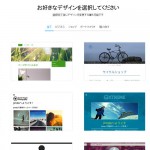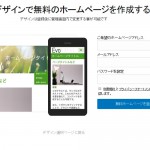世の中にはホームページを簡単に作成することができるアプリケーションが数多くあります。ホームページ作成支援アプリケーションではホームページビルダーなどが有名ですが、ホームページ上で簡単に作成できるサイトもあります。
それが、「Jimdo![]() (ジムドゥー)」です。
(ジムドゥー)」です。
今回はJimdoの登録から、ページの簡単な作成までを記事にしたいと思います。
Jimdoの特徴
- Jimdo
 Freeなら無料
Freeなら無料 - ホームページ上で簡単に作成できる
- 直感的な操作でわかりやすい
- グローバルナビゲーションを簡単に追加・編集・削除できる
- コンテンツの移動も思いのまま
- 難しいメールフォームも楽々設置
Jimdo簡単3ステップアップ
Jimdoでホームページを作成するのは、とっても簡単!コツさえつかめれば、少しの操作で完成させることができます。
まずは、複雑な事はせず、基本から押さえていきましょう!
1.登録
まずはJimdo![]() 公式ページにアクセスし、登録するところから始めましょう。複雑な操作や登録は一切必要なく、短いステップで登録することができます。サイトのドメインは、他の人と重複していると登録できないので注意!
公式ページにアクセスし、登録するところから始めましょう。複雑な操作や登録は一切必要なく、短いステップで登録することができます。サイトのドメインは、他の人と重複していると登録できないので注意!
| 公式ページにアクセス | デザインを決めよう | ドメインを決めよう |
|---|---|---|
2.画面構成を把握!
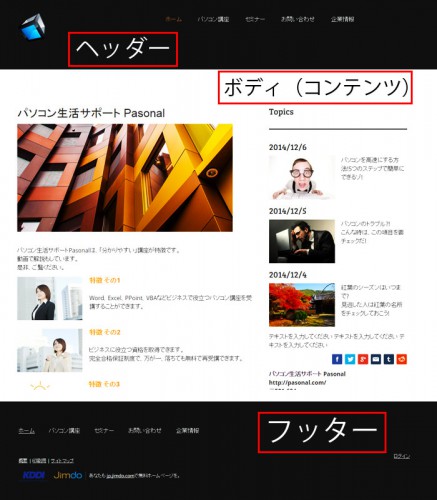
良いデザインのページを作るには、まずはヘッダー・ボディ・フッターの構成を考えることです。「どんな項目を作るのか」「画像と文章の使い方」「どうしたらユーザーに上手く伝わるのか」
などを考えて作成することで、よりユーザー目線で分かり安いホームページになります。
3.コンテンツの編集!
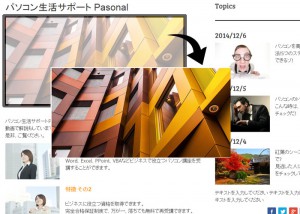
Jimdo![]() の特徴は何と言っても、直感的に編集できることです。複雑な操作は一切必要ありません。
の特徴は何と言っても、直感的に編集できることです。複雑な操作は一切必要ありません。
少ないステップですいすい作業できます。
Jimdoでホームページ作成に挑戦!
- 6:30 ~ 領域の表示
- 7:25 ~ 画面構成
- 7:45 ~ ロゴの画像を編集
- 8:35 ~ グローバルメニュー
- 13:40 ~ タイトル編集
- 14:40 ~ 領域の移動
- 18:20 ~ 画像の大きさ変更
- 19:45 ~ 文章の編集
- 20:45 ~ 領域のコピー
- 23:00 ~ サイドコンテンツの編集
- 29:45 ~ 領域の削除
- 30:25 ~ シェアボタン挿入
- 32:30 ~ リンクの挿入
- 34:35 ~ スライダー画像の設定
- 37:40 ~ Jimdoメニューの説明(レイアウト変更)
- 40:00 ~ Jimdoメニューの説明(アカウントの削除)
- 40:40 ~ Jimdoメニューの説明(サーバー容量)
- 41:15 ~ Jimdoメニューの説明(モバイルの表示)